Installieren Sie Oracle Database 11g unter Windows
1. Die Vorstellung
Das Dokument wird nach der Quelle von ... geschrieben:
- Oracle 11g R2 (Release 2) (64 bit)
- Window 7 (64 bit)
-
-
Sehen Sie mehr
- SQL Tutorial for Beginners with Oracle
2. Download Oracle 11g
Oracle genehmigt Sie, umsonst herunterzuladen. Sie können in die Hauptseit von Oracle zum Herunterladen dieser Software zugreifen.
Bitte prüfen Sie Ihr Betriebssystem 32bit oder 64bit zum Herunterladen
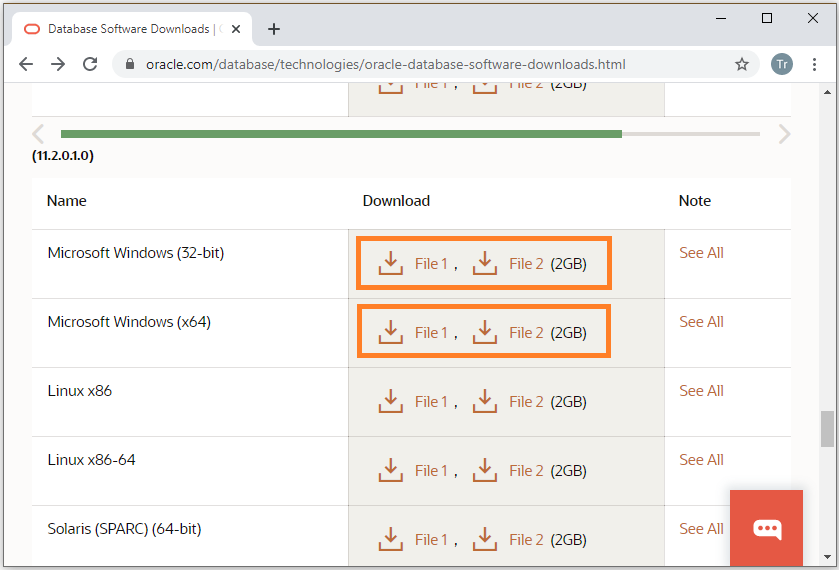
Nach dem Herunterladen haben Sie 2 File zip. Bitte diskomprimieren Sie sie in einem gleichen Ordner
3. Die Installation von Oracle 11g auf Windows
Zuerst sollen wir einbisschen die Struktur von Oracle:verstehen. Die Struktur von Oracle schließt ein
- Oracle Software
- Und die Database
In jede Database gibt es viele SCHEMA. Der Name vom Schema ist auch der Name des User zur Anmeldung in diesem Schema . In einem Schema ist ein System der Tabelle, view, function, procedure), package,....
D.h nach der Installtion von Software Oracle können Sie eine oder viele Database erstellen. Normalerweise brauchen Sie eine.
D.h nach der Installtion von Software Oracle können Sie eine oder viele Database erstellen. Normalerweise brauchen Sie eine.
Wie das folgende Beispiel sollen wir die Software Oracle installieren,und erstellen Sie 2 Database mit dem jeweiligen Namen Db11g und Orcl. die Name von Database sind SID genannt. (Sie können den Name von Database nach Ihrer Weise stellen)
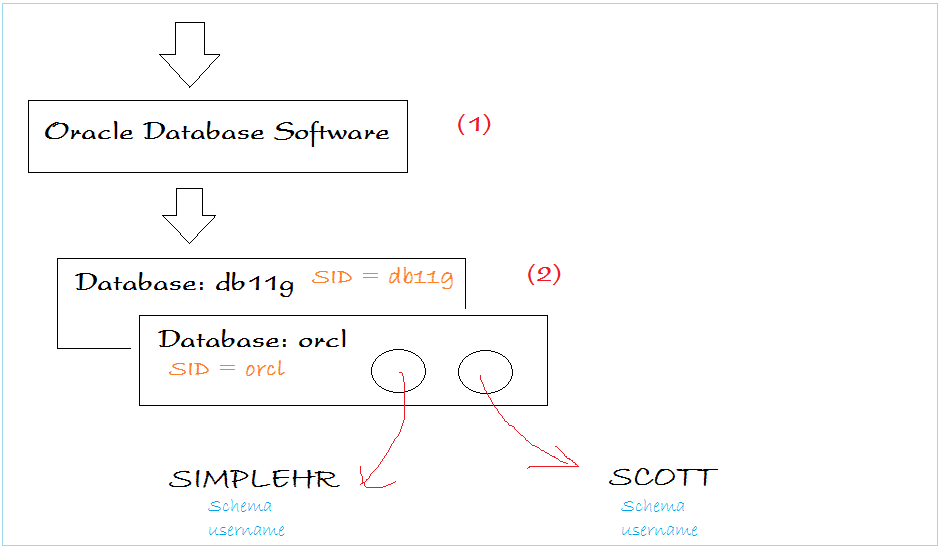
Installieren Sie Oracle:
Wenn Sie 2 Zip-File der Installationspackage Oracle in 2 Ordner dekomprimieren, und Installieren Sie die File Setup in dem Ordner 1, Während des Installationsprozess fordert es, dass Sie in der Position des Ordner 2 zur weiteren Entwicklung klicken müssen
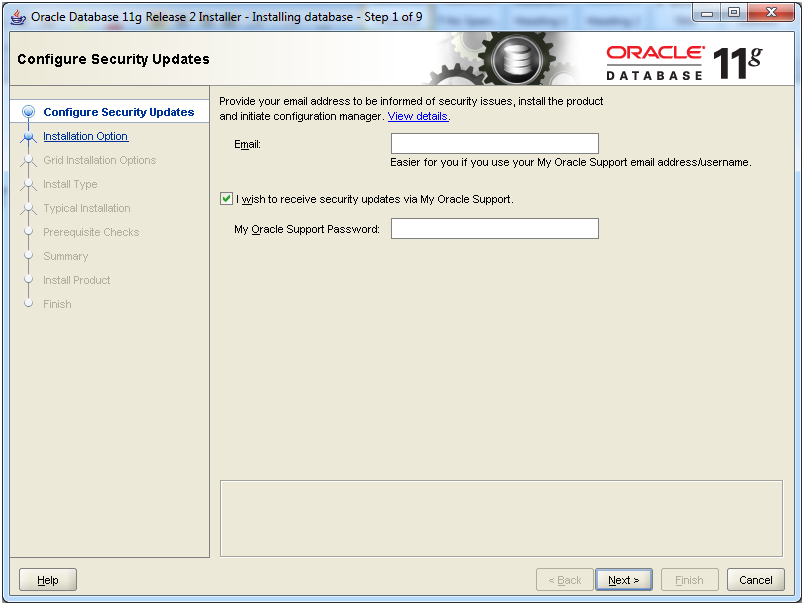
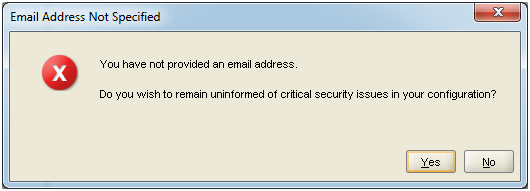
Wir installieren die Oracle Software und erstellen eine Database mit dem Name db11g (or SID = db11g).
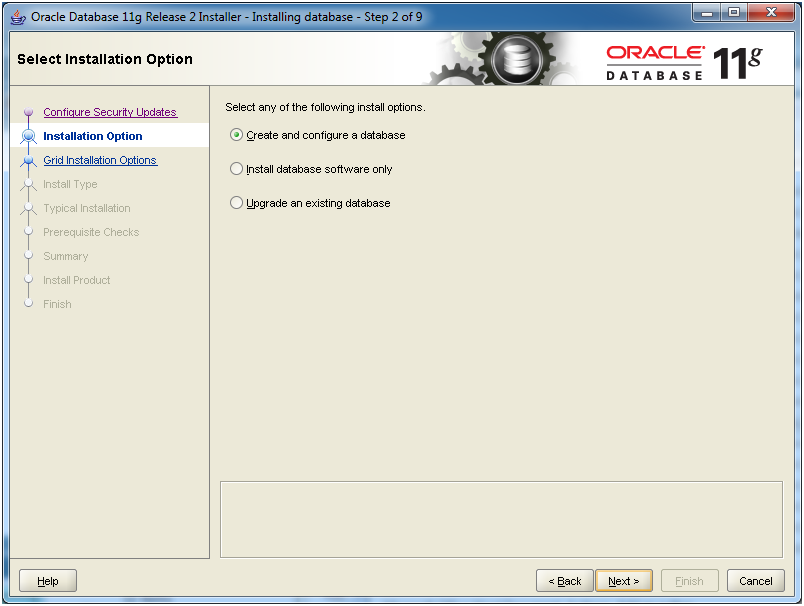
Mit dem Zweck vom Lernen oder mit den kleinen Unternehmen wählen Sie
- Desktop class
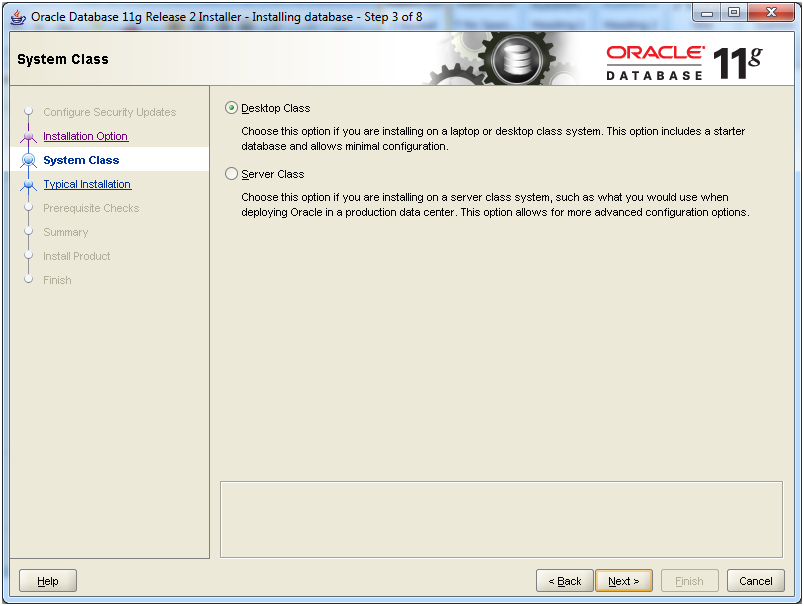
Um viele Sprache (auch vietnamese) zu archivieren, sollen Sie Unicode (AL32UTF8) wählen
- Character Set: Unicode (AL32UTF8)
- Global database name: db11g (Sie können einen anderen Name auswählen, das ist der Name von Database oder SID sogenannt)
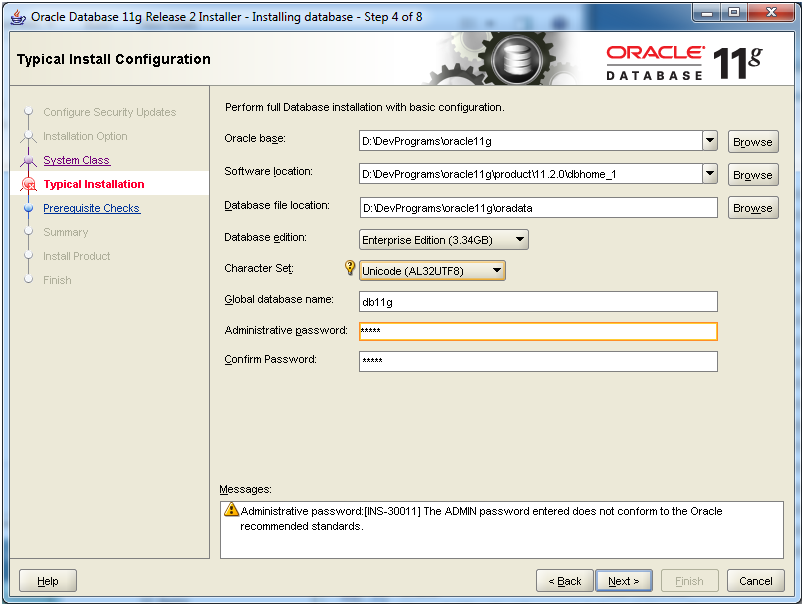
Und warten Sie auf die Erledigung der erfolgreichen Installation
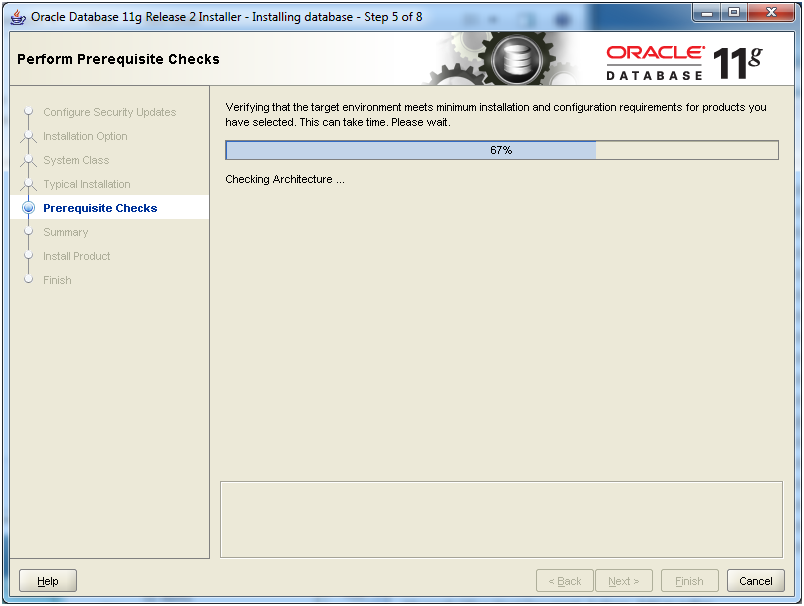
Bisher ist die Installation von Oracle erfolgreich. Die Parameter über die Datenbank werden zusammengefasst. Und Sie sollen diese Information erinern
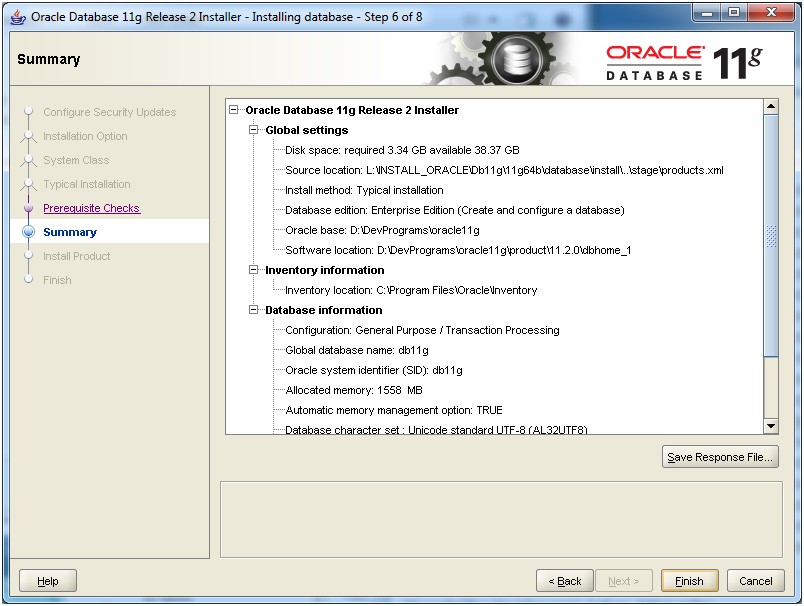
Zunächst erstellt die Installationspackage eine Database mit dem Name von db11g wie in der früheren Schritt, die wir den Name stellen
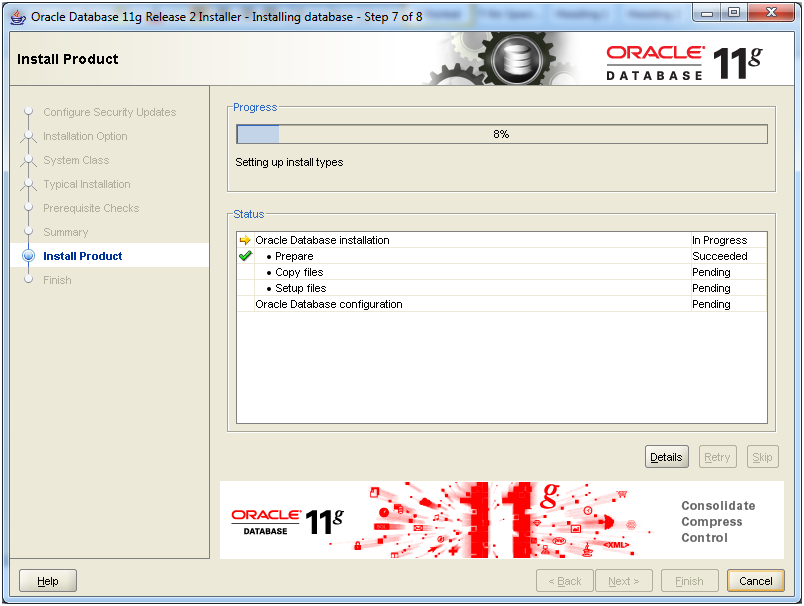
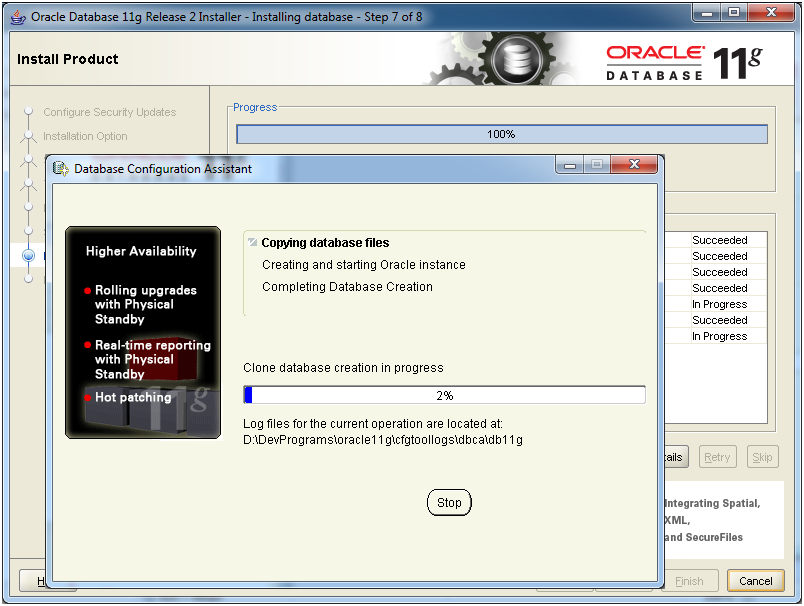
Das ist die Zusammenfassungsinformation nach der erfolgreichen Installation
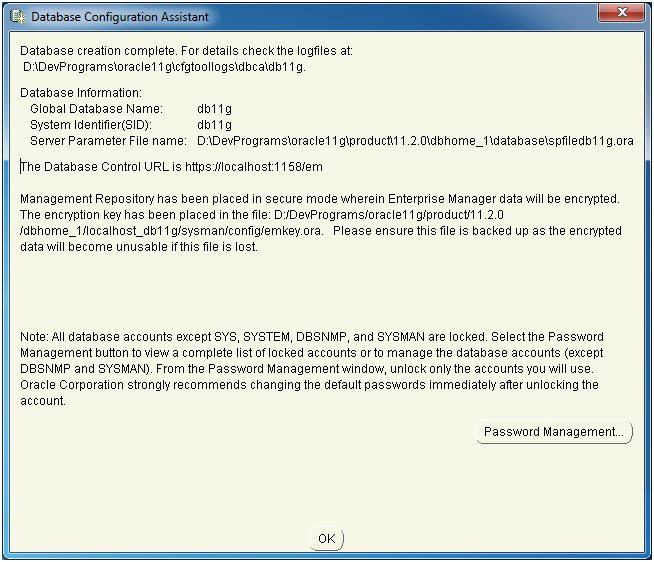
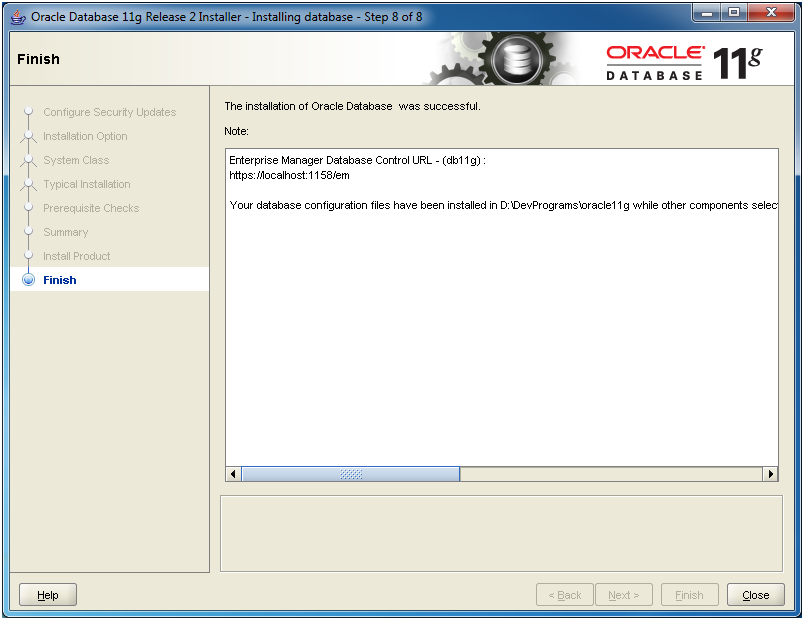
Wenn Windows eine Warnung zur Aufhaltung der Funktionierung von Oracle wirft, klicken Sie auf "Allow access" um die oracle zu funktionieren zu erlauben
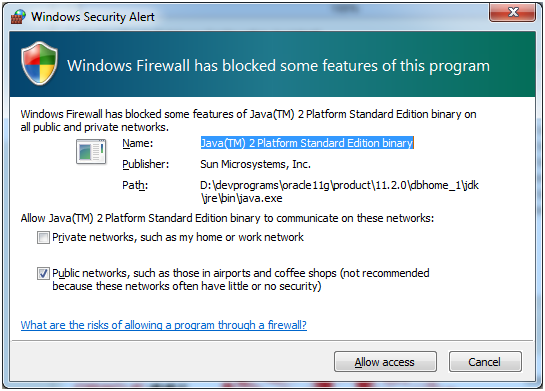
4. Prüfen Sie die Installation und die verlängerte Installation
Nach der erfolgreichen Installation werden die Service von Oracle automatisch gestartet (Start). Wir können in die Service vom Windows zur Überprüfung zugreifen
Es gibt 7 Service von Oracle. Wir brauchen nur 3 Service zur normalen Durchführung
- OracleDBConsole<sid>
- OracleOra<Sid>_home1TNSListener
- OracleService<SID>
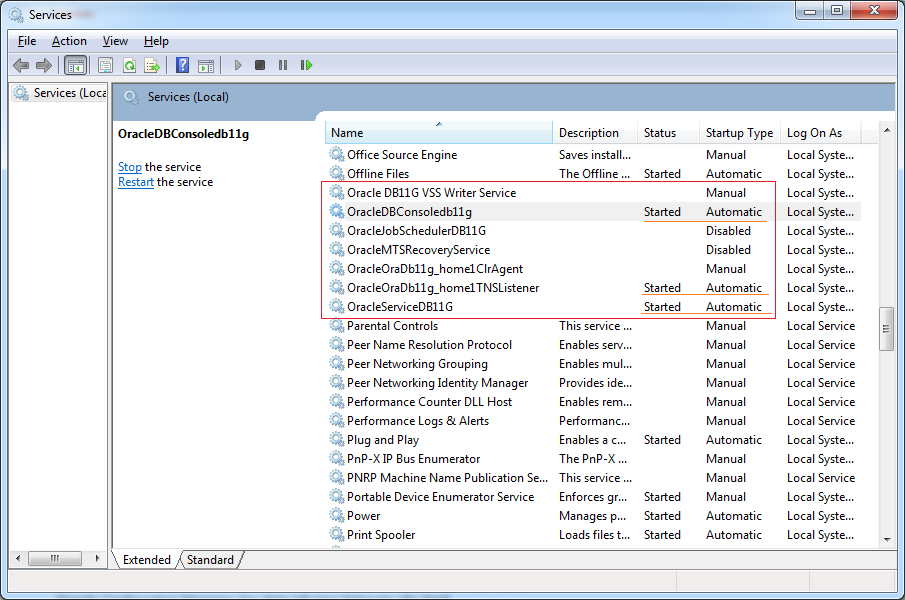
Oracle DB Console
Serivce OracleDBConsole<sid> hilf Ihnen bei dem Zugang der Website localhost durch URL um mit Database zu kommunizieren
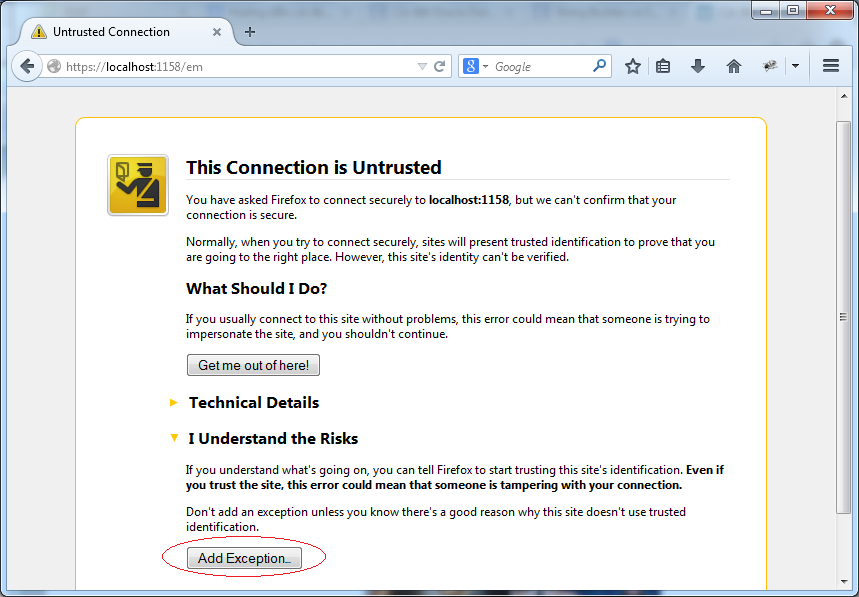
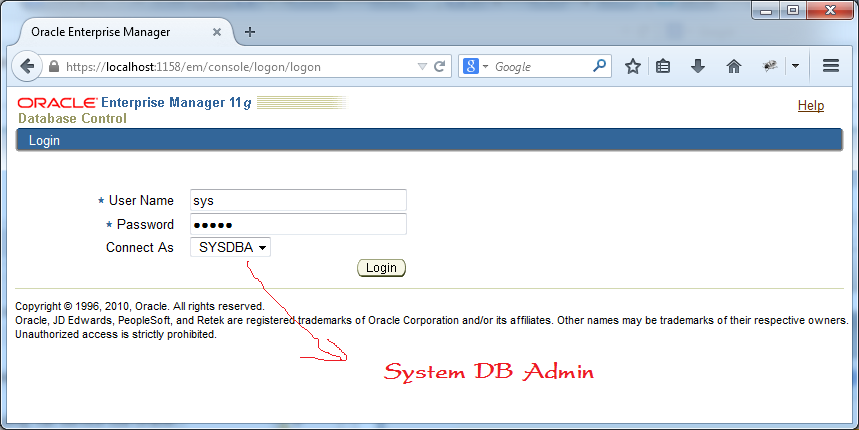
Die Benutzung von OracleDBConsole hilft Ihnen bei der Schaffung einer Überblick darüber, wie Ihre Database funktioniert, wie wird die Resources benutzt, welche user gerade funktionieren und welcher Befehl implementiert gerade ... (Im Dokument erwähne ich nicht detailiert
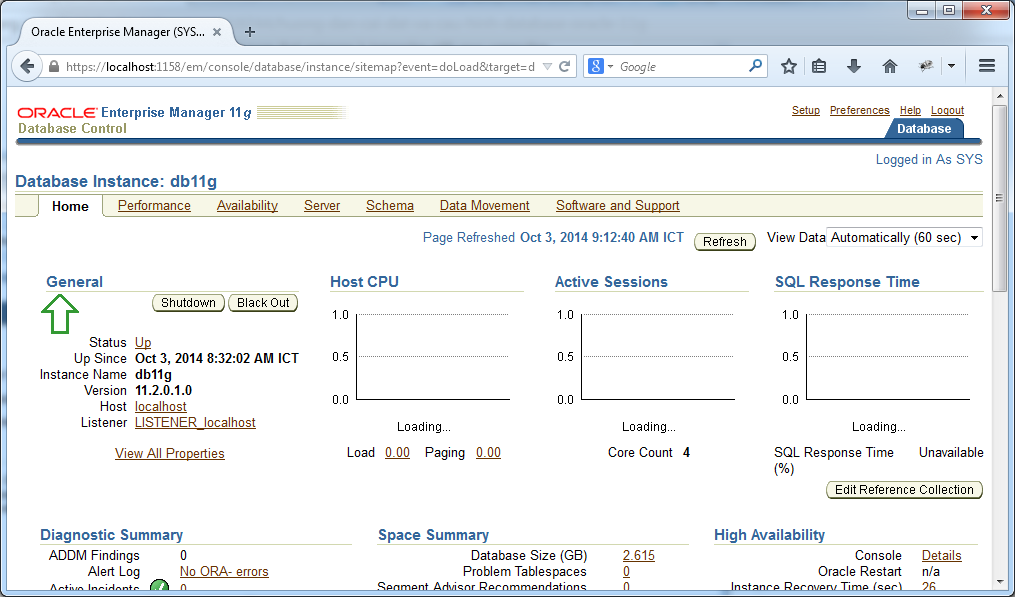
Wenn Ihre Oracle zum Zweck vom Lernen benutzt ist, können Sie die Dienstleistung OracleDBConsole schließen, das hilft die Resource des Computer nicht zu viel spenden. Es ist am besten, das Modus Manual einzustellen, damit die Service beim Laufen des Computer automatisch nicht startet, Wenn notwendig, können Sie aktiv sie starten
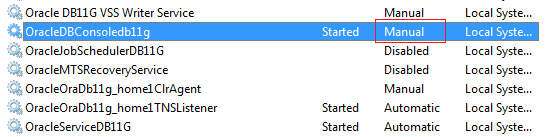
SQL Plus
SQL Plus ist ein einfaches Console Kommunikationsfenster, darauf Sie den Befehl SQL typen dürfen. Normalerweise arbeiten wir mit einem mehr intuitiven Instrument (es steht nach der Installation von Oracle nicht zur Verfügung). Sie sollen installieren. Es kann die Software sein, die von einem dritten Unternehmen gebetet wird
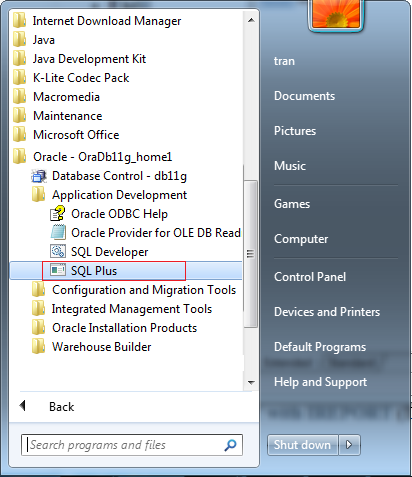
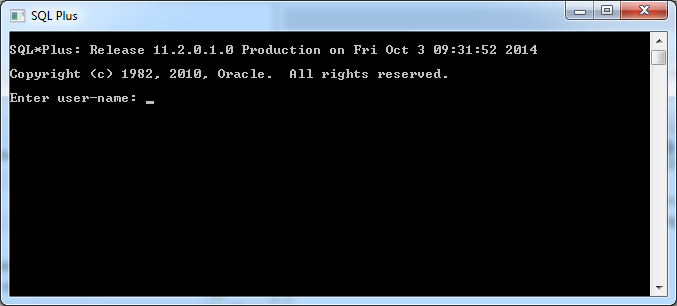
To have the highest permissions we log into user sys.
Syntax:
Syntax:
- <username>/<password>@<sid>
- sys/admin@db11g
- sys/admin@db11g as sysdba
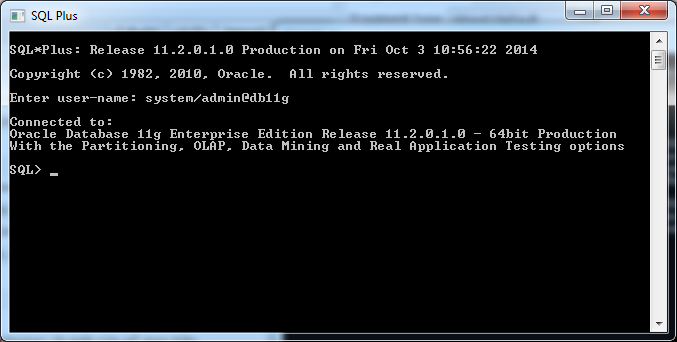
Create a new SCHEMA whose name is myschema and password is 1234. In essence, we create a user whose name is myschema, as user and schema are the same name in Oracle.
-- Create user (schema), password 1234
Create user myschema identified by 1234;
-- Grant to myschema.
-- For example: dba: DB Admin.
grant dba to myschema;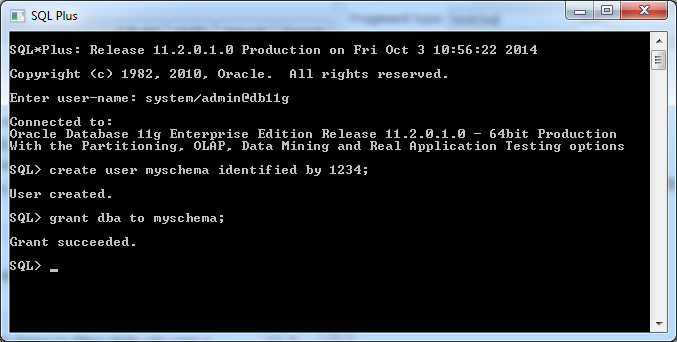
Verbinden Sie mit dem erstellten Schema :
connect myschema/1234@db11g;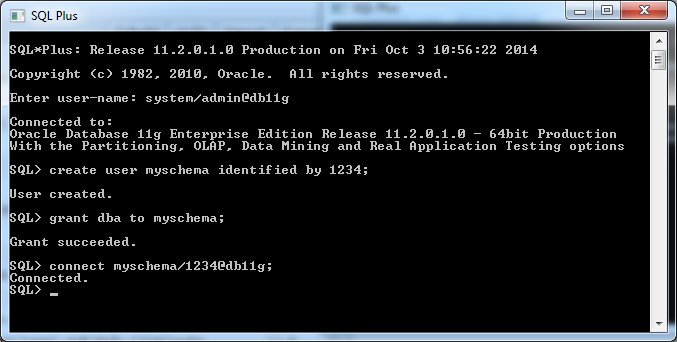
Versuchen wir eine Tabelle abzufragen:
Beachten Sie: DUAL ist eine virtuelle Tabelle in allem SCHEMA, Sie können sie select (wählen).-- DUAL is a system table. Select * from Dual;
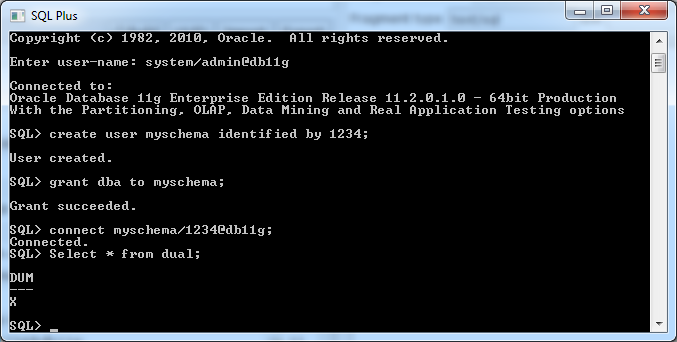
Probieren Sie einige anderen Befehle
-- Create table Account
Create table Account (User_Name varchar2(30), Full_Name varchar2(64) ) ;
-- Insert 2 row to Account.
Insert into Account(user_name, full_name) values ('gates', 'Bill Gate');
Insert into Account(user_name, full_name) values ('edison', 'Thomas Edison');
-- Query
Select * from Account;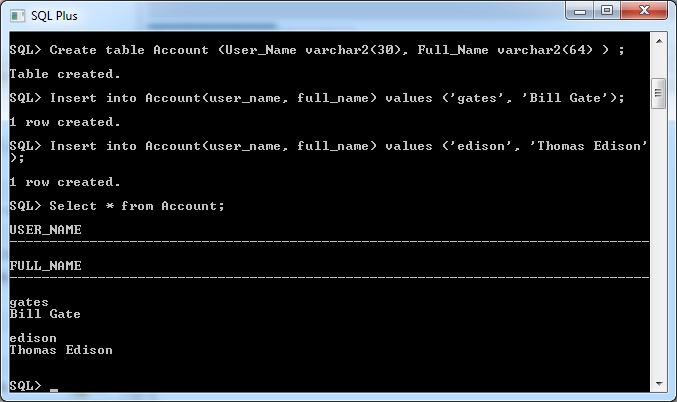
Sie sollen ein inituitives Instrument installieren.SQL Plus ist nur ein grundlegendes Instrument.
Sie können die Installationshandhabung sehen und ein inituitives Instrument (PL/SQL Developer) benutzen:
Create new Database
Wie wir gewusst haben, kann Oracle vielen Database erstellen
Jede Database hat einen Name. Und der Name ist often so gleich wie SID (System DB Identify)
In jeder Database gibt es viele Schema (der Name von user für die Anmeldung in Schema ist gleich wie der Name von Schema).
Jede Database hat einen Name. Und der Name ist often so gleich wie SID (System DB Identify)
In jeder Database gibt es viele Schema (der Name von user für die Anmeldung in Schema ist gleich wie der Name von Schema).
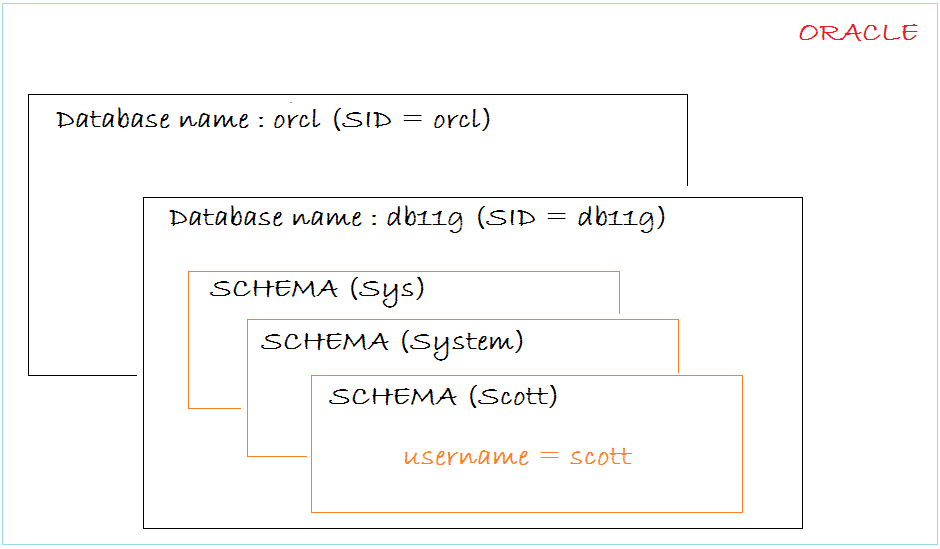
Sehr selten müssen wir eine Database ergänzen. Wenn ja, fügen wir ein Schema in der vorhandenen Database ein. Allerdings erstellen Sie während der Installation von Oracle keine Database, können Sie in dieser Funktion zur Erstellung einer Database eingreifen. Or falls Sie eine Database, deren Kodierung der Anforderung nicht entspricht, erstellen, können Sie die Database löschen und die neue erstellen
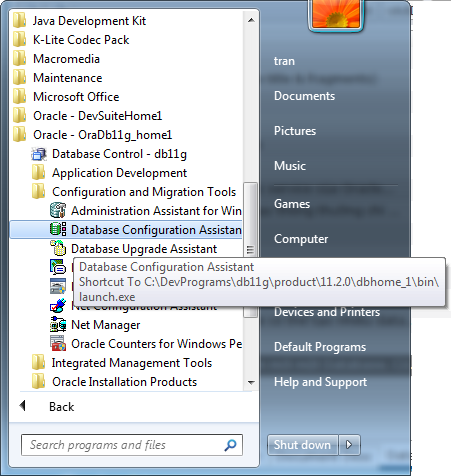
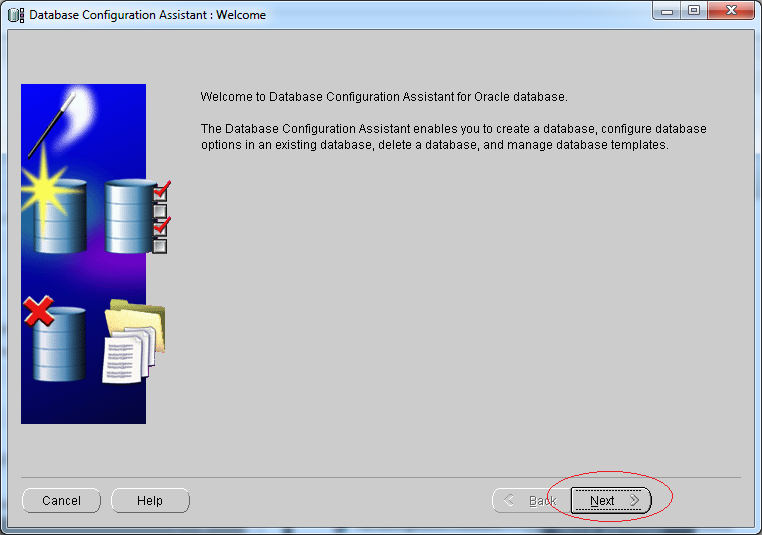
Falls Sie die vorhandene Database löschen möchten
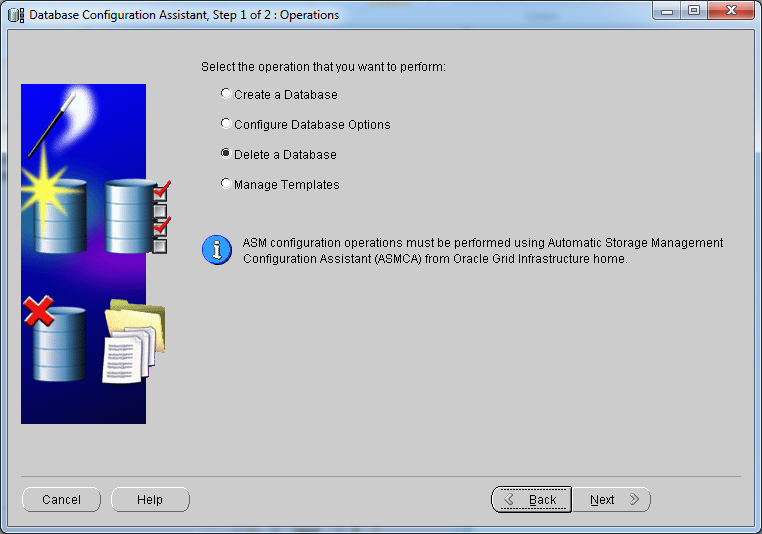
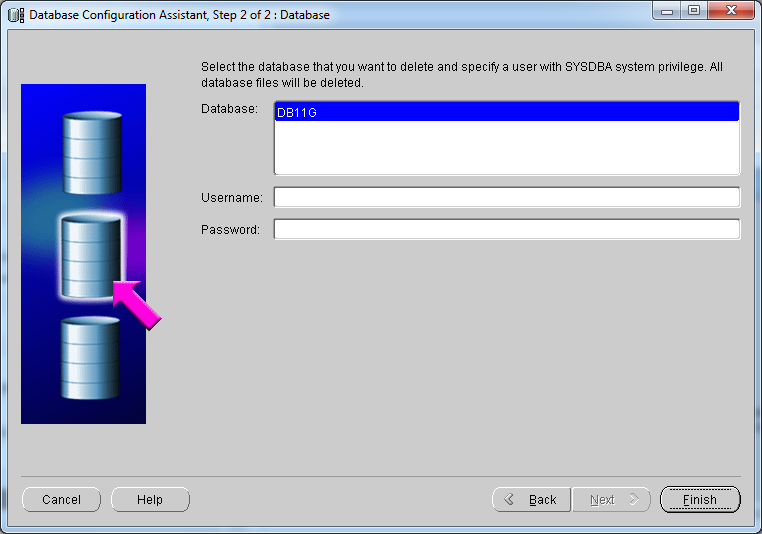
Falls Sie eine neue Database hinfügen möchten
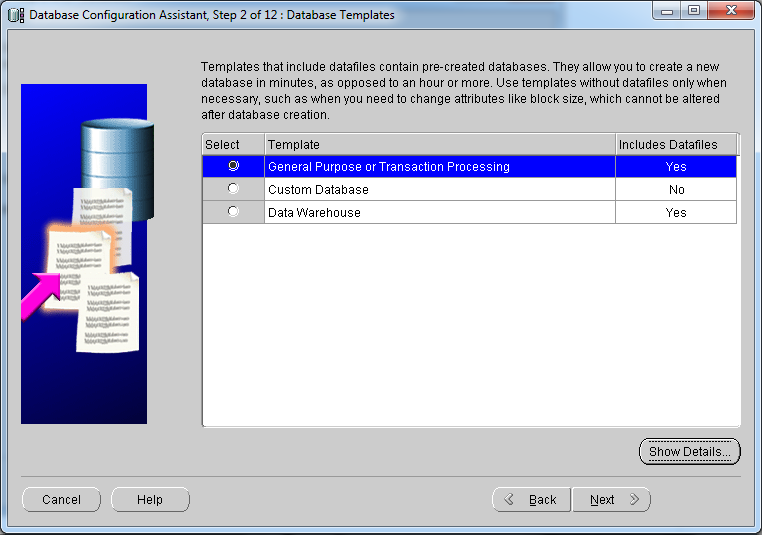
Geben Sie den Name von Database und SID ein. Es ist am besten, den SID gleich wie der Name von Database zu setzen
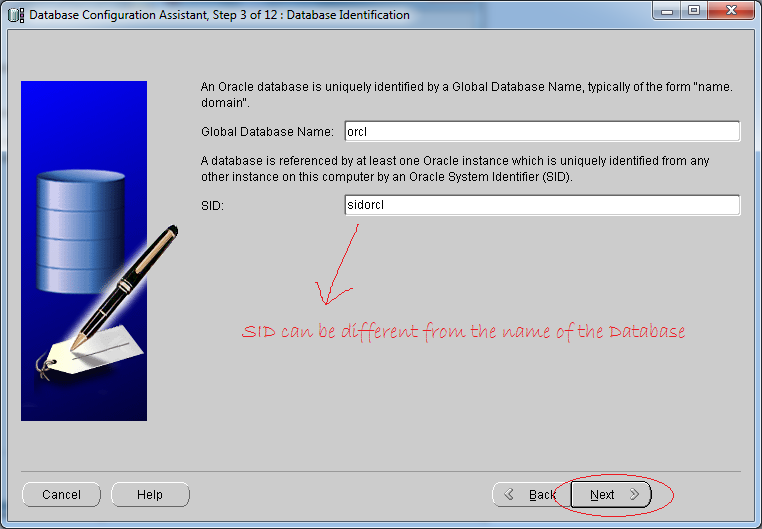
Die Installation ist einfach. Sie können weiter machen
Anleitungen Oracle Datenbank
- Installieren Sie PL/SQL Developer unter Windows
- Beispiel Oracle Datenbank zum Lernen von SQL
- Installieren Sie Oracle Database 11g unter Windows
- Installieren Sie Oracle Database 12c unter Windows
- Installieren Sie Oracle Client unter Windows
- Erstellen Sie Oracle SCOTT Schema
- Beispieldatenbank
- Datenbankstruktur und Cloud-Funktionen in Oracle 12c
- Importieren und Exportieren von Oracle Database
- Oracle String-Funktionen
- Ein durch Komma getrenntes String teilen und in die IN Klausel vom Statement Select in Oracle weitergeben
- Hierarchische Abfragen in Oracle
- Die Anleitung zu Oracle Database Link und Synonym
- Die Anleitung zu Oracle PL/SQL
- XML-Parser für Oracle PL/SQL
- Standard Datenbank Überwachung in Oracle
- Erstellen und Verwalten von Oracle Wallet
Show More
